如何中斷 Spotify 與 Facebook 的連結(2 種方法)
Spotify 是最受歡迎的音樂串流服務之一,為聽眾和訂閱者提供各種各樣的音樂。 Spotify 不僅允許用戶與音樂建立聯繫,還可以透過與 Facebook 的社交整合來幫助他們與朋友建立聯繫。任何用戶都可以將他們的 Spotify 帳戶與現有的 Facebook 帳戶集成,這樣他們就可以直接使用 Facebook 登入並從朋友的分享中發現新音樂。然而,有時您會因為多種原因想要取消 Spotify 帳號與 Facebook 的關聯。所以, 如何斷開 Spotify 與 Facebook 的連接?我們將在本指南中向您展示如何執行此操作。
內容指南 第 1 部分。第 2 部分:使用 Facebook 應用程式從 Facebook 刪除 Spotify第 3 部分:如何在沒有 Facebook 的情況下與朋友分享 Spotify?第 4 部分:常見問題解答部分5。 結論
第 1 部分。
儘管它與 Facebook 有時有很多好處 Spotify 連接到您的 Facebook 帳戶可能會導致一些小問題。例如,根據 時 2018 年,Facebook 允許 Spotify 等大公司在未經用戶許可的情況下更好地存取其用戶資料。儘管所有服務都表示將保護您的數據,但這些「保護」也僅限於此。在這種情況下,您可能需要中斷 Spotify 與社群網路的連線。
或者也許您不希望被其他人透過 Spotify 的社交功能找到。也許您不再使用 Facebook,並希望確保可以使用不同的密碼存取您的 Spotify 帳戶。也許您只是想將您的 Facebook 帳戶與 Spotify 隔離。無論出於何種原因,取消 Spotify 與 Facebook 的關聯都很容易。
如何中斷 Spotify 與 Facebook 的連線?第一種方法是使用 Spotify 應用程式。以下是您在 Spotify 上取消 Facebook 連結時應執行的操作。
步驟二 開啟 Spotify 桌面應用程式。點擊您的個人資料圖片旁邊的向下箭頭。點選“設定”。
步驟二 向下捲動,直到到達社交部分。點選「斷開與 Facebook 的連線」。
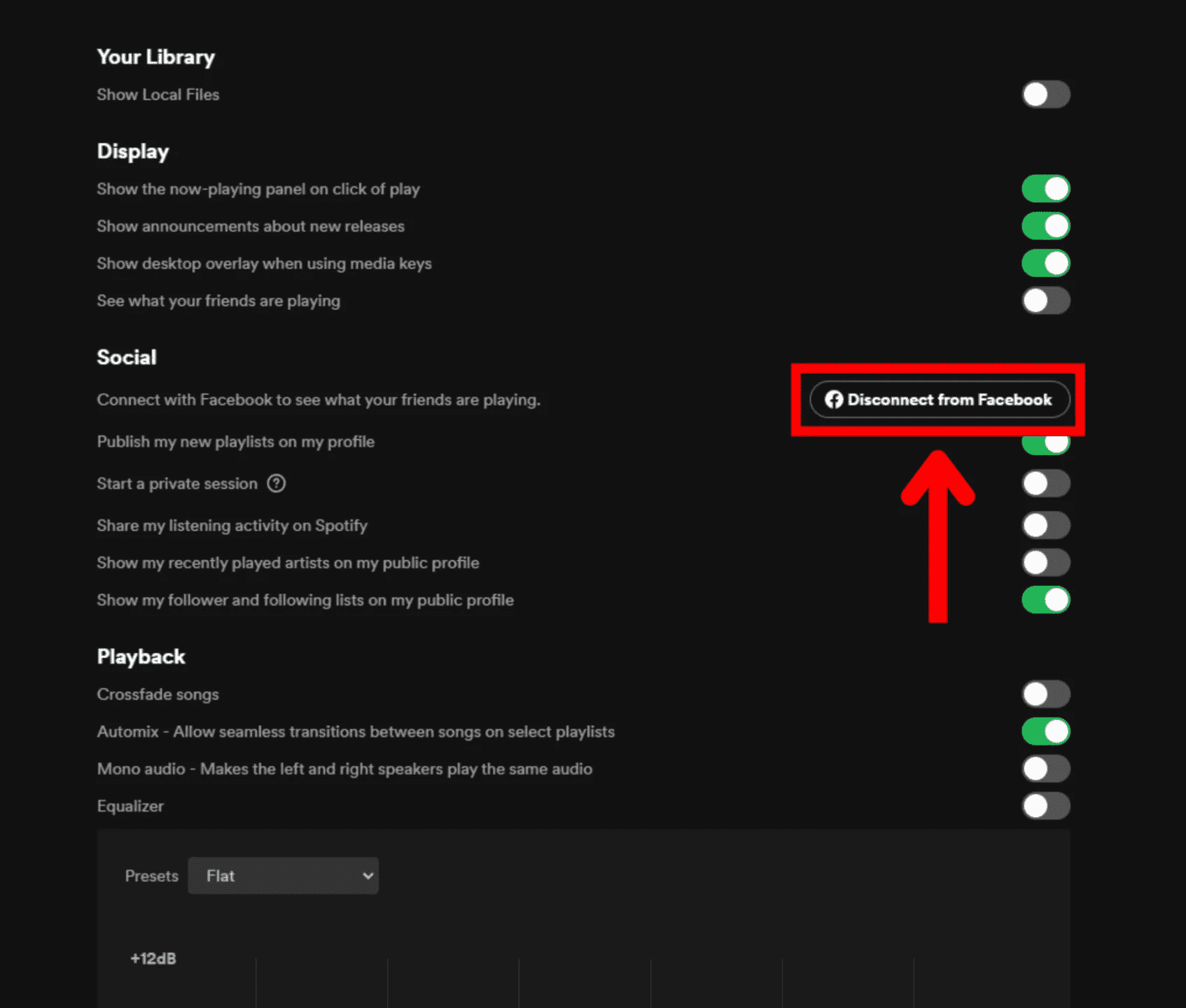
請注意: 將 Spotify 與 Facebook 斷開連接的選項僅適用於使用電子郵件建立 Spotify 帳戶並隨後連接 Facebook 帳戶的用戶。此外,這只能在桌上型電腦上完成,而不能在智慧型手機或平板電腦上完成。
第 2 部分:使用 Facebook 應用程式從 Facebook 刪除 Spotify
如果您最初是透過 Facebook 註冊的,您將無法透過 Spotify 停用您的 Spotify 和 Facebook 帳戶。如果您最初使用 Facebook 帳戶建立 Spotify 帳戶,如何中斷 Spotify 與 Facebook 的連結?在這種情況下,您需要為 Spotify 帳戶建立新密碼,然後直接在 Facebook 應用程式上取消連結 Spotify。操作方法如下:
在取消與 Facebook 的連結之前重設 Spotify 密碼
步驟二 在瀏覽器中啟動 Spotify 網站。在網站的右上角,按一下「登入」。在登入頁面上,按一下「密碼」欄位下的「忘記密碼」。您將前往 Spotify 密碼重設頁面。在這裡,輸入您的 Spotify 帳戶連結到的電子郵件地址,然後點擊「發送」。
步驟二 開啟您的電子郵件,然後尋找來自 Spotify 的電子郵件。訪問此電子郵件並點擊其中的“重置密碼”連結。該連結將帶您進入 Spotify 的「重設密碼」頁面。輸入您的新密碼並確認。單擊發送。現在您可以使用新密碼登入 Spotify。
取消 Spotify 與 Facebook 的關聯
如何中斷 Spotify 與 Facebook 的連線?現在您無需 Facebook 帳戶即可登入 Spotify,您可以繼續從 Facebook 中刪除 Spotify。
步驟二 在您的瀏覽器中,請造訪 Facebook 網站。登入您在網站上的帳戶。您也可以開啟 Facebook 行動應用程式並確保您已登入。
步驟二 在 Facebook 上找到 Spotify 設定以完成取消 Spotify 與 Facebook 的連結:
- 在桌面上:點擊您的個人資料圖標,然後點擊“設定和隱私”>“設定”>“應用程式和網站”。在這裡,找到“Spotify”,然後點擊它旁邊的“刪除”。
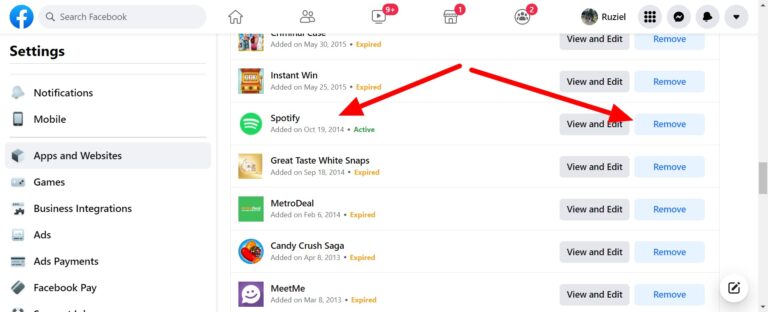
- 在行動裝置上:點擊“選單”,然後向下捲動到“設定和隱私”下拉清單。點擊它,然後點擊“設定”>“權限”>“應用程式和網站”。在這裡,點擊“Spotify”>“刪除”。
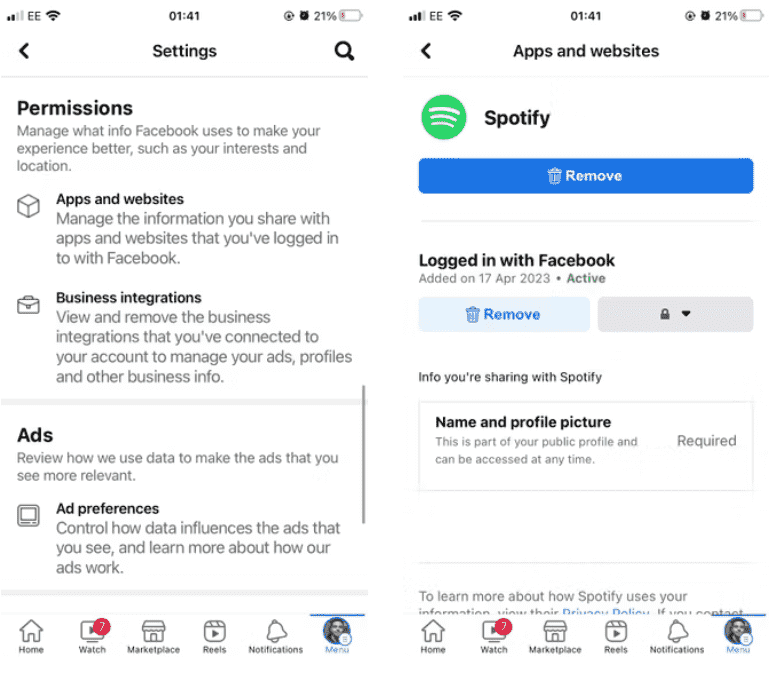
第 3 部分:如何在沒有 Facebook 的情況下與朋友分享 Spotify?
只要您遵循正確的步驟,從 Facebook 中斷開 Spotify 的過程就很簡單。沒有Facebook,如何與朋友分享音樂?如果您希望隨時隨地與他人直接分享您喜歡的歌曲,您可以選擇將您喜歡的歌曲下載到音樂檔案中,以不受限制地離線發送音樂檔案。但是,只有高級訂閱者可以下載自己喜歡的音樂以供離線播放。同時,由於數位版權管理(DRM),下載的內容只能在 Spotify 應用程式或其平台上播放。
要將您喜歡的歌曲下載為相容的檔案格式並不受限制地播放,強烈建議您使用 音樂軟體 Spotify Music Converter。 AMusicSoft 軟體將協助您從每個 Spotify 曲目中刪除 DRM,並獲得無 DRM 的歌曲以進行離線串流媒體和分享。 AMusicSoft 幫助您 將 Spotify 歌曲轉換為 MP3 格式。它還支援 FLAC、AAC、WAV 和 M4A 等格式。如果歌曲被轉換為任何上述格式,在任何裝置上播放都不會出現問題。
音樂軟體 Spotify Music Converter Spotify Free 和 Spotify Premium 帳戶均可使用,因此您可以節省大量費用 Spotify 高級帳戶。此外,該程式還保持歌曲的質量,就像它們是原始曲目一樣,以及 ID3 標籤和元數據,使它們在下載後保持組織。此外,它還以其 5 倍的轉換速度而聞名,這不會花費您太多的時間來等待過程完成。
如果您選擇使用 AMusicSoft,則需要遵循以下步驟 Spotify Music Converter 滿足您所有的轉換需求。
步驟二 下載並安裝 AMusicSoft Spotify Music Converter 在您的 Windows 或 Mac 電腦上。完成此操作後,您必須啟動程式並登入您的 Spotify 帳戶。
步驟二 之後,您可以將要轉換的歌曲、播放清單或專輯拖曳到 AMusicSoft 介面。

步驟二 設定所需的輸出格式、位元率、取樣率和通道。

步驟二 點擊“轉換”即可繼續轉換過程,並讓您最終享受所有您喜歡的歌曲。

現在,您的歌曲不受 DRM 限制,這意味著您可以將 Spotify 歌曲傳輸到任何媒體播放器或與他人分享。
第 4 部分:常見問題解答
如何將 Spotify 與 Facebook 斷開連線的步驟很簡單。但有時您仍然可能會遇到一些問題。以下是常見問題解答,應該對您有幫助。
Q1。 當您斷開 Spotify 與 Facebook 的連線時會發生什麼?
當您中斷 Spotify 和 Facebook 帳戶的連線後,您將無法再使用 Facebook 登錄,並且必須記住另一個密碼。另外,您還會錯過一些社交功能。
Q2。與 Facebook 取消關聯後,我可以使用其他服務登入 Spotify 嗎?
是的!如果您使用 Apple ID 或 Google 帳戶連接 Spotify,則可以使用這些帳戶登入。
Q3。 Facebook 擁有 Spotify 嗎?
儘管 Spotify 和 Facebook 之間有很多整合,但在所有權方面並沒有聯繫。 Facebook(或 Meta)並不擁有 Spotify。 Spotify 是一家瑞典音訊串流媒體和媒體服務提供商,由 Daniel Ek 和 Martin Lorentzon 創立。
部分5。 結論
將 Facebook 連接到 Spotify 使您可以使用 Facebook 帳戶輕鬆登入 Spotify,而無需回憶單獨的密碼或需要記住您的 Spotify 用戶名,並且它將使您能夠查找並關注朋友的收聽播放清單。如果您出於某種原因想停止 Spotify 帳戶與 Facebook 的連接,請不要擔心,我們在這篇短文中討論瞭如何斷開 Spotify 與 Facebook 的連接。
當您中斷 Spotify 和 Facebook 帳戶的連線後,您將無法再使用 Facebook 登入並與朋友分享音樂。這是哪裡 音樂軟體 Spotify Music Converter 出現在畫面中。它有助於將 Spotify 歌曲和播放清單下載為通用音訊格式,從而輕鬆播放和分享音樂。
人們也讀
Robert Fabry 是一位熱心的部落客,也是一位熱衷於科技的愛好者,也許他可以透過分享一些技巧來感染你。他也對音樂充滿熱情,並為 AMusicSoft 撰寫過這些主題的文章。